Audio Router usmjerava zvuk iz programa na različite audio uređaje
Pretpostavimo da želite koristiti slušalice za YouTube video Microsoft Edge, ali zvučnik kada gledate filmove na VLC media playeru(VLC media player) ili Windows Media Playeru . Takve stvari nisu moguće na Windows PC-u. Dok vam Windows 10 omogućuje postavljanje preferiranih zvučnika za aplikaciju , korisnici Windows 8.1/7 nemaju takvu opciju. Ako vam vaša verzija sustava Windows ne dopušta postavljanje različitih zvučnika za različite aplikacije, možda biste željeli pogledati Audio Router .
Audio usmjerivač za Windows PC
Audio Router besplatni je softver za Windows koji vam omogućuje odabir različitog audio izlaza za različite aplikacije. Na primjer, možete postaviti slušalice dok slušate glazbu na Spotifyju(Spotify) i koristiti zvučnik u druge svrhe. To je prijenosni Windows softver, što znači da ga ne morate instalirati na svoje računalo.
Nakon preuzimanja, raspakirajte zip mapu i dvaput kliknite datoteku Audio Router.exe da biste je otvorili.
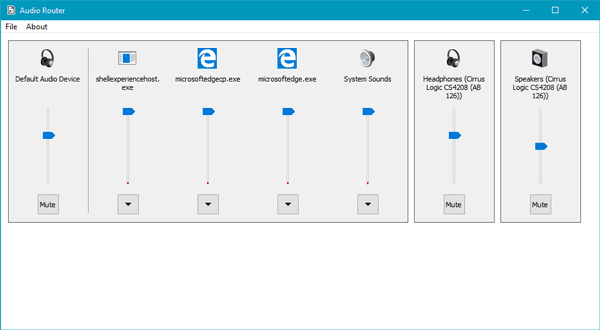
Na korisničkom sučelju možete pronaći sve otvorene aplikacije kao i zadani audio uređaj i sve povezane audio uređaje uključujući slušalice, Bluetooth zvučnik, žičani zvučnik itd.
Pretpostavimo da želite postaviti zvučnike za Microsoft Edge . Za to kliknite ikonu strelice(arrow ) vidljivu na dnu aplikacije i odaberite Ruta(Route) .
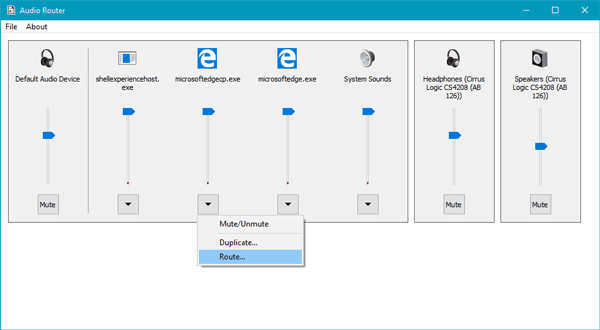
Dobit ćete skočni prozor s padajućim izbornikom. Morate odabrati audiouređaj ili izlaz iz odgovarajućeg padajućeg izbornika.

Nakon što to učinite, vaša će aplikacija početi koristiti taj audio izlaz umjesto zadanog.
Audio Router ima i neke druge opcije. Kao što možete isključiti zvuk uređaja klikom na gumb Mute , duplicirati audio izlaz klikom na gumb Duplicate i tako dalje.
Audio Router jednostavan je softver otvorenog koda za Windows , a ako vam se sviđa, možete ga preuzeti s Githuba(Github) .
Related posts
Rješavanje problema bez videa, zvuka ili zvuka u Skype pozivima u sustavu Windows
Ashampoo Audio Recorder je osnovni besplatni audio snimač za Windows
Instalirajte Realtek HD Audio Driver Greška, pogreška OxC0000374 na Windows 10
Dolby Atmos ne radi na računalu sa sustavom Windows 11/10
Podesite balans zvuka za lijevi i desni kanal u sustavu Windows 11/10
Mixxx, besplatni digitalni DJ softver za vaše računalo sa sustavom Windows 10
Zvučnik sustava Windows 11/10 zaglavio je na isključenom zvuku
U sustavu Windows 11/10 otkriven je generički audio upravljački program
Najbolji besplatni softver za snimanje zaslona na mreži sa zvukom za Windows 10
Najbolji besplatni online audio pretvarači za pretvaranje audio datoteka
Kako onemogućiti ili omogućiti izjednačavanje glasnoće u sustavu Windows 10
Besplatno postavite internetsku radio stanicu na Windows PC
Kako dodati audio u PowerPoint
HDMI audio uređaj se ne prikazuje u sustavu Windows 11/10
Monkeys Audio je besplatni softver za kompresiju zvuka bez gubitaka za Windows
MP3tag je besplatni softver za uređivanje metapodataka i oznaka audio formata
Pogreška pri nereagiranju audio usluga u sustavu Windows 11/10
Najbolji besplatni softver za pretvaranje audio formata za Windows 11/10
Smanjite ili uklonite pozadinsku buku pomoću Audacity za Windows PC
Kako kontrolirati reprodukciju zvuka i videa u pregledniku Chrome
